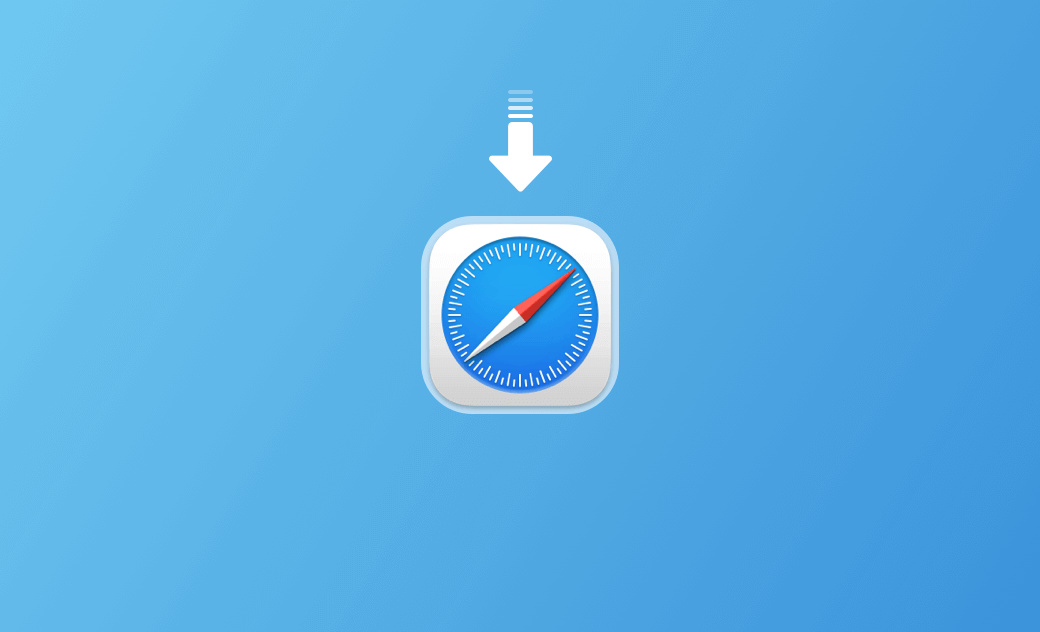SafariブラウザをMac/Windows/iPhone/iPadにダウンロードする方法
この記事では主に、Mac、Windows、iPhone/iPad向けにSafariをダウンロードする方法を解説します。
SafariはAppleによって開発された人気のあるウェブブラウザです。Mac、Windows、iPhone/iPad、またはAndroidにSafariをダウンロードすることはできるのでしょうか。以下で詳しく解説します。
Mac向けSafariブラウザのダウンロード方法
SafariはmacOSの標準ブラウザであり、Macには最初からインストールされています。通常は自分でSafariをダウンロードする必要はありません。しかし、もしMac上でSafariが見つからない場合は、以下の方法でダウンロードを試してみましょう。
方法1:Appleの公式サイトからSafariをダウンロードする
- Chromeなどのブラウザで「support.apple.com/downloads/safari」にアクセスします。
- ここでは「Safari」に関する3つの結果が表示されます。最初の結果をクリックすると、Safariを最新バージョンにアップデートする方法を紹介するページが開きます。2番目の結果では、「Snow Leopard用」のSafariをダウンロードできます。3番目の結果では、最も古いバージョンのSafariをダウンロードできます。
方法2:macOSのアップデートでSafariの最新バージョンを入手する
Appleは新しいSafariバージョン用の個別のダウンロードページを提供していません。新しいmacOSバージョンでは、macOSをアップデートすることでSafariの最新バージョンを入手できます。Appleメニューから「システム設定 > 一般 > ソフトウェア・アップデート」をクリックし、Safariの最新バージョンを確認してダウンロードできます。
SafariブラウザをMacで開く方法
通常、MacのDockにSafariが表示されます。DockのSafariアイコンをクリックすることで簡単に起動できます。
DockにSafariが表示されていない場合は、Spotlight検索を使ってSafariを検索し、開くことができます。また、Finderから「アプリケーション > Safari」と進んでSafariブラウザを開くこともできます。
MacでSafariブラウザをアンインストールする方法
AppleはSIP(System Integrity Protection)という技術を使用して、ユーザーがMacのシステム項目を変更できないようにしています。SafariはmacOSの重要な一部であり、AppleはSafariを簡単にアンインストールできる方法を提供していません。SafariをMacから削除すると、macOSやSafariに関連する他のアプリに不具合が生じる可能性があります。
Safariを使いたくない場合は、デフォルトのウェブブラウザを変更したり、SafariをDockから削除しましょう。
Macでデフォルトのブラウザを変更するには、Appleメニューから「システム設定 > デスクトップとDock」をクリックし、「デフォルトのウェブブラウザ」の横にある好みのブラウザを選択します。MacはGoogle ChromeやFirefoxなどのブラウザにも対応しています。
SafariをDockから削除するには、Safariを右クリックして「オプション > Dockから削除」を選択します。
iPhone/Android向けSafariのダウンロード方法
SafariはiPhoneやiPadを含むApple製デバイスの標準ブラウザです。そのため、通常はiPhoneやiPadに最初からSafariブラウザがインストールされています。ただし、iOSデバイスからSafariが消えている場合は、App Storeを開いてSafariを検索し、再ダウンロードしましょう。
残念ながら、Safariは現在Androidデバイスには対応していません。代わりに、Chrome、Firefox、Edge、Operaなどの他のブラウザを使用しましょう。
Windows向けSafariのダウンロード方法
Windows向けにSafariブラウザをダウンロードしてインストールすることができます。しかし、Appleは現在Windows版Safariの開発や更新を行っていません。つまり、最新のSafariはWindowsでは利用できません。Windows版のSafariの最新バージョンは2012年にリリースされた「5.1.7」で、非常に古いものです。そのため、WindowsではGoogle ChromeやMicrosoft Edgeなどの代替ブラウザを使用することをおすすめします。
<最後に>
この記事では主に、Mac、Windows、iPhone/iPad向けSafariのダウンロード方法について紹介しました。
もしもMacでアプリを完全にアンインストールしたり、Macの空き容量を増やしたりしたい場合は、macOS Sequoia、Sonoma、Venturaに対応した人気のMacクリーナーソフト BuhoCleaner を試してみるのもおすすめです。
10年以上に渡ってWebサイト制作やMac / iOS向けのアプリケーションを開発してきた経験を持ち、その経験を活かしてiPhoneおよびMacに関する設定方法やトラブルシューティング、活用事例などの様々な記事を執筆。一般ユーザーにも分かりやすい言葉で書かれたそれらの記事は、多くの読者から好評を得ており、その読者数は現在では数百万人に達する。